Pet 是一款将很多常规鼠标操作通过 空格+快捷键 的方式替代的 Windows 效率工具,能够实现快速启动、数字键盘、取色器、光标移动、鼠标移动等功能,可以让用户在打字的时候更专注。@Appinn
![Pet - 让双手完全不离开键盘,就能移动鼠标、移动光标,取代鼠标的快捷效率工具[Windows] 1 Pet - 让双手完全不离开键盘,就能移动鼠标、移动光标,取代鼠标的快捷效率工具[Windows] 1](https://static2.appinn.com/images/202001/pet.jpg)
来自发现频道。
Pet 的操作很简单,但和所有的效率工具一样,需要记忆一些快捷键。基础操作是按住空格键+快捷键。一共有三种模式:
- 按住空格键
- 按住 Tab 键
- 按住单引号,输入命令,然后松开单引号。
具体的快捷键:
移动光标(空格)
- 【Space+E】【Space+D】【Space+S】【Space+F】 控制光标上下左右移动
- 【Space+A】【Space+G】 模拟回车键和菜单键
移动鼠标(空格)
- 【Space+I】【Space+J】【Space+K】【Space+L】 控制鼠标上下左右移动,Ctrl和Shift可以加速和减速
- 【Space+;】【Space+H】模拟鼠标左键和鼠标右键
取色器(空格)
- 【Space+B】查看鼠标区域的色值
多媒体(空格)
- 【Space+Up】【Space+Down】【Space+Left】【Space+Right】 控制音量大小和切歌
窗口(空格)
- 【Space+T】 置顶或取消置顶活动窗口,这个对于多文档编辑非常有用
- 【Space+N】【Space+N】 切换活动窗口和关闭活动窗口
- 【Space+,】【Space+.】【Space+/】 切换桌面和任务视图
特殊功能
不需要按住空格
数字模式(Tab)
按住【Tab】键右手就可以按数字键盘的布局输入数字。让没有数字键盘区的笔记本也能使用数字按键了。
- M=1, =2 .=3
- J=4 K=5 L=6
- U=7 I=8 O=9
- N=0 H=+ Y=-
命令模式(单引号)
按住【’】键,一般位于回车键的左边一位,输入命令后松开【’】键即可运行命令
例如按住【’】键后输入calc,松开【’】键后会打开计算器,如果命令运行错误,会在鼠标旁边显示输入的内容。
命令模式可以简单的实现快速启动,开发者 @majorworld 提供了一个利用系统变量自定义快捷方式的例子:
![Pet - 让双手完全不离开键盘,就能移动鼠标、移动光标,取代鼠标的快捷效率工具[Windows] 2 Pet - 让双手完全不离开键盘,就能移动鼠标、移动光标,取代鼠标的快捷效率工具[Windows] 2](https://static2.appinn.com/meta/uploads/default/optimized/2X/6/67b01549a5620d089c1ce97b850f4549721b5dd8_2_1380x604.jpeg)
![Pet - 让双手完全不离开键盘,就能移动鼠标、移动光标,取代鼠标的快捷效率工具[Windows] 3 Pet - 让双手完全不离开键盘,就能移动鼠标、移动光标,取代鼠标的快捷效率工具[Windows] 3](https://static2.appinn.com/meta/uploads/default/original/2X/4/4ea5a21a0f8775d9553561e588d3b00fbeb37c36.png)
上面两个操作之后,其实用 Win+R 启动运行,然后输入快捷方式名称也能启动了,就是小众软件介绍过的《Win+R – 最 cool 最省资源的快速启动》。
禁用
【Win+Esc】禁用或启用所有热键功能
增强模式
【Win+Space】切换到增强模式,不需要长按空格直接触发热键
下载 Pet
Pet 其实并不是完全取代鼠标,而是在你需要长时间打字的时候,不再需要去拿鼠标。双手无需离开键盘就能移动鼠标、移动光标,是不是让一些用户想起了 VIM 😂
可以前往发现频道下载 Pet。
![Word Bookmark Plus - 为 Word 额外建立书签,在文档内快速跳转[Windows] 4 Word Bookmark Plus - 为 Word 额外建立书签,在文档内快速跳转[Windows] 4](https://www.appinn.com/wp-content/uploads/2024/04/Appinn-feature-images-2024-04-24T204750.552-115x115.jpg)
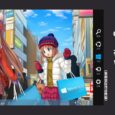

![Whitecloud - 本地游戏存档管理器:存档云同步、启动、攻略、时间统计[Windows] 7 Whitecloud - 本地游戏存档管理器:存档云同步、启动、攻略、时间统计[Windows] 7](https://www.appinn.com/wp-content/uploads/2019/12/whitecloud.jpgo_-115x115.jpg)
解决一个痛点,频繁切换鼠标是很没效率的,可惜不能改快捷键
您需要自定义甚至添加哪些快捷键
之前少数派写了一个xlr-space比较类似,他放出的是AHK脚本,自己可以依葫芦画瓢修改试试。
; *** space
space::Send {space}
^space::Send ^{space}
#space::Send #{space}
^#space::Send ^#{space}
!space::Send !{space}
^!space::Send ^!{space}
; *** space + Num
space & 1::Send {space}
space & 2::Send {space}{space}
space & 3::Send {space}{space}{space}
space & 4::Send {space}{space}{space}{space}
space & 5::Send {space}{space}{space}{space}{space}
space & 6::Send {space}{space}{space}{space}{space}{space}
space & 7::Send {space}{space}{space}{space}{space}{space}{space}
space & 8::Send {space}{space}{space}{space}{space}{space}{space}{space}
space & 9::Send {space}{space}{space}{space}{space}{space}{space}{space}{space}
; *** space + [] (windows virual desktop switcher)
space & [::Send ^#{left}
space & ]::Send ^#{right}
; *** space + XX
#if GetKeyState(“space”, “P”)
f & i:: Send +{up}
f & j:: Send +{left}
f & k:: Send +{down}
f & l:: Send +{right}
d & i:: Send ^{up}
d & j:: Send ^{left}
d & k:: Send ^{down}
d & l:: Send ^{right}
;g & i:: Send ^+{up}
g & j:: Send ^+{left}
;g & k:: Send ^+{down}
g & l:: Send ^+{right}
i:: Send {up}
j:: Send {left}
k:: Send {down}
l:: Send {right}
h:: Send {home}
n:: Send {end}
o:: Send {Pgup}
,:: Send {Pgdn}
c:: Send ^c
x:: Send ^x
v:: Send ^v
z:: Send ^z
return
改快捷键的功能已经实现,如有需要可以重新下载体验。
https://meta.appinn.net/t/pet/13605
我个人只是想有个控制鼠标移动的快捷键,其他已经习惯的快捷键暂时也不想打破,键盘上有的键我也不想用组合按键触发,因此我把capslock全注释了,但大小写锁定也没恢复,另外空格的触发时长好像也不能改,我在打字的过程中有误触发的情况
(1)大小写锁定很少有人用,所有禁用了,改成了【CapsLock+Tab】或【Space+Tab】切换大小写锁定,不要注释
[CapsLock]
Tab=SetCapsLock
(2)空格目前设置的是300毫秒触发,我试试看能不能实现自定义时长触发,非常感谢你的反馈。
跟 CapLocks++ 运行冲突。。在运行 pet 之后 CapLocks++ 就失效了
😂快捷键党表示:键盘快不够用了,请来设计一块快捷键专用键盘。
Caplock+做的非常好,可惜停更了。。鼠标快捷键用quicker,键盘的话我就是用caplock。。 希望caplock能够重新启动,而且做到像quicker那样的 低价订阅方式来持续运作。或者直接跟quicker联动。
FILCO 的 minila 有 Fn+ EDSF 键做上下左右的,相当方便,一直想用 AHK 实现一下,这样就能在单位的电脑也用上了。可惜因为太懒一直没有弄,现在居然有人实现了,可惜 AHK 源码没有公开,不然可以抄一下方向键的实现方式。
AHK写的 可以试试 “AHK_L Decompiler by IsNull”看看能不能解密
键盘来模拟鼠标的最大问题是精度,通过键盘进行调整真的不是很方便,提供了一个途径,但需要点很多下,然后在细微调整才能达到目的,真的不如直接抓鼠标点或者触摸屏来的快。什么时候,能够实现vimium这种找到全局屏幕热点,然后敲击键盘跳过去的方式就好了。微软语音辅助功能是采用数字将屏幕网格化,然后模拟鼠标点击定位的,虽然有时候需要二次甚至三次定位,但还是挺准的,有没有人可以试试实现这个创意啊?
还有加速度
用键盘操控是恒速移动,从左上角到右下角,还要看着鼠标慢慢移动。
还不如用鼠标或者触摸板快
是的,这个插件以前老用,现在不用了。
不会不够用的,可以增加ctrl+alt+num 切换n套方案
好像Linux底下的那些平铺式窗口管理器啊
问下大神,请问有没有用过罗技的无线触摸板的?
我觉得买个Thinkpad键盘就行了搞这么复杂
多加一个设备,到底是谁复杂?
哪里多加了,买键盘的时候我就买的小红点,一个键盘搞定所有,一般情况鼠标都省了,而且那键盘小巧轻薄随身携带都毫无障碍,除了对于玩游戏的人不适用以外具有普适性,如果 多加 指的是因为有了键盘不愿意换的话,那是经济性和功能性的权衡,但个人认为用软件的方式模拟实现一个随手可得的硬件的功能也没啥经济性可言
不错,不过我买了quicker,这软件现在也能把空格、tab等任何键定义成引导快捷键。软件里正式名称叫【扩展热键】。
我这就去学习一下【扩展热键】,说不定还能融合改进一下。(◕ܫ◕)
我也用winR的原生态快速启动和ahk绑的很多快捷键.
我的快捷键是(三个组合键+)win+字母.
包括启动很多软件,还有很多自己写的小脚本.
个人不太喜欢把其它键做成组合键(比如这里的空格/’/Tab),
而CAS三个组合键在各种软件中也很常用,
所以我主要绑的通用快捷键(就是不包括那些针对特定软件的)都带了Win.
(嘛,以前改写的虚拟桌面倒是试过把Capslock做成组合键..
我只想要数字键盘的功能就够了,如果长按tab键的话,那在excel中,换行不就实现不了?
ENVY13用户
你好,现在2.0版本模拟按键统一改成长按空格这个触发器了,模拟数字键盘布局和1.0版本一样,而且模拟的按键都可以通过Pet.ini配置文件自定义绑定。
https://meta.appinn.net/t/pet/13605
IBM经典的小红点键盘就是干这个的,可惜DELL也好,HP也好,都停了这个产品亮点了。只有THINKPAD还保留小红点
请问,为什么我设置了开机启动,每次开机后它不会自动启动?
如果是1.0版本的,设置开机启动是通过写入注册表实现非管理员身份开机启动的,可能写入注册表的时候被安全软件拦截了,你可以去任务管理器看启动的选项卡里面是否有Pet。
如果是2.0版本的,设置开机启动是通过任务计划来实现管理费身份启动的,用AHK暂时没想到检查任务计划的方法,所以开机状态是写在配置文件里的,托盘菜单那个勾选仅供参考(一般情况不会出错,这时候需要取消勾选再重新勾选)。是否真正开机自启生效,还需要去任务计划里查看,运行taskschd.msc命令,查看任务计划程序库里是否有Pet。
综上,可以判断为什么开机自启没有生效,如果你不会以上操作,我也就没办法了。。。
长按空格无效,这是为什么?win10。大神教我
补充一下是2.2版,1.0版是有效的